-
什么是 QuLog Center?
-
系统要求
-
开始之前
-
查看日志分析摘要
-
监控用户登录
-
-
查看和管理日志
-
查看本地日志
-
查看远程日志
-
管理日志
-
配置本地日志的设置
-
-
标记重要事件
-
创建事件标记规则
-
查看已标记的事件日志
-
删除事件标记规则
-
-
配置日志通知
-
为特定的本地事件日志创建通知规则
-
发送本地访问日志和接收日志的通知
-
-
将日志发送到远程设备
-
从远程设备接收日志
-
配置已接收日志的筛选条件
-
-
补充阅读和资源
本指南适用于 QuLog Center 1.8 及更高版本
什么是 QuLog Center?
QuLog Center 是一款用于 QNAP 设备的应用程序,可帮助您监控设备活动并集中管理系统和应用程序日志。日志是记录 QNAP 设备上发生事件的详细记录。通过 QuLog Center,您可以查看、搜索和筛选设备生成的所有日志,从而快速轻松地检查 QNAP 设备上发生的重要事件。您还可以创建通知规则,在特定日志出现时发送通知,让您实时掌握关键事件动态。
您还可以将 QuLog Center 配置为向其他设备发送日志,并接收来自其他设备的日志,从而在 QuLog Center 中同时监控多台设备的活动和日志。
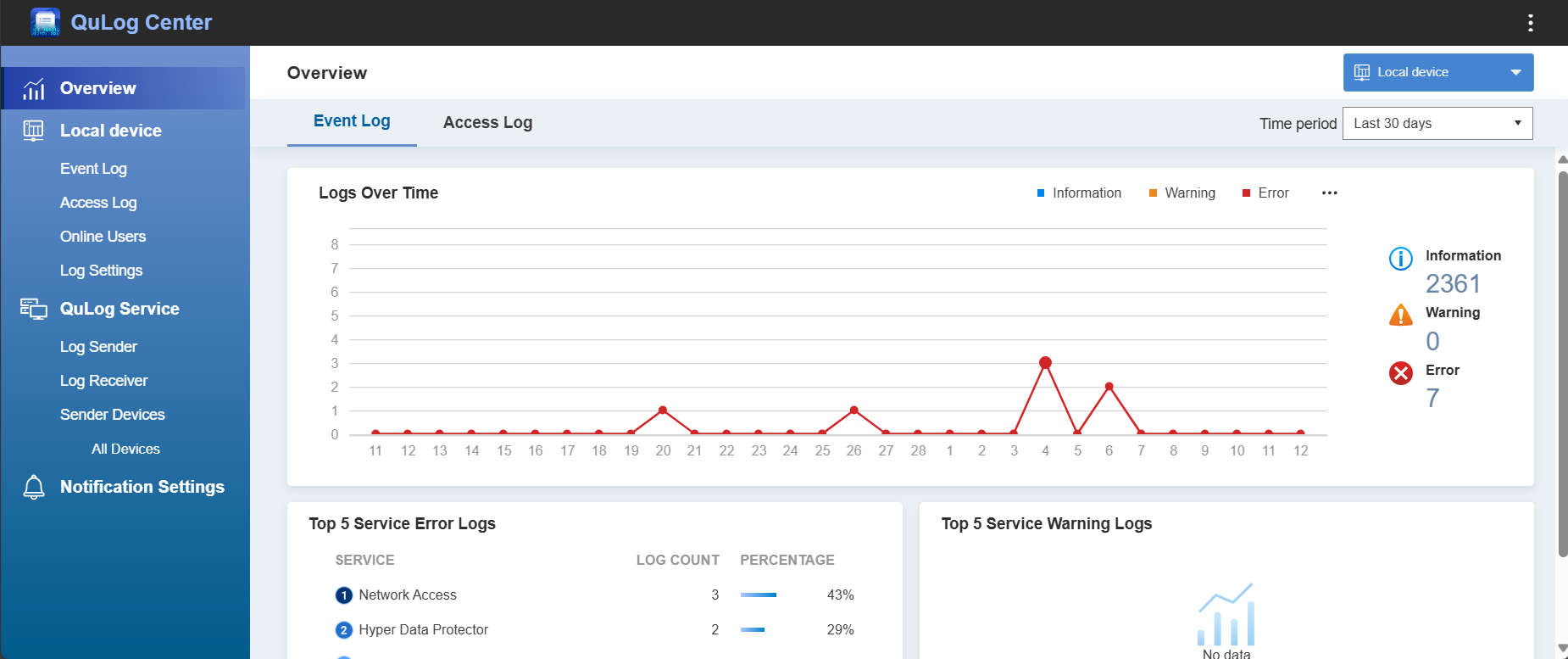
系统要求
支持的操作系统:
- QTS 5.0 或更高版本
- QuTS hero h5.0 或更高版本
- QNE Network 1.0 或更高版本
开始之前
在使用 QuLog Center 前,请确保您是 QNAP 设备管理员或已获得 QNAP NAS 上的“系统管理”委派角色。有关委派角色的详细信息,请参见《QTS 用户指南》或《QuTS hero 用户指南》中的“权限设置 > 委派管理”。
查看日志分析摘要
概览页面通过图表等简单的统计小组件,汇总并展示关键系统事件和用户访问日志。它使您能够观察关键系统行为、评估长期稳定性、监控系统性能、检测潜在安全问题并全面评估系统运行状况。
- 打开 Open QuLog Center,并转到概览。
- 从下拉菜单中指定以下选项之一:
- 本地设备:查看当前 QNAP 设备上的汇总日志
- 发送设备 >(设备 IP 地址):查看远程设备上的汇总日志
- 发送设备 > 所有设备:查看从所有远程设备聚合的汇总日志
- 从时间段旁的下拉菜单中选择一个时间范围。
- 单击以下选项卡之一:
- 事件日志:包含用于可视化设备事件日志统计数据的小组件。
- 访问日志:包含用于可视化设备访问日志统计数据的小组件。

监控用户登录
- 打开 Open QuLog Center,并转到概览。
- 单击访问日志选项卡。
- 此时会显示用户登录活动。您可以查看汇总用户登录选项卡的小组件,包括以下内容:
- 当前在线:显示当前在线用户提示您还可以在本地设备 > 在线用户中查看当前在线用户。有关详细信息,请参见《QTS 用户指南》或《QuTS hero 用户指南》的“QuLog Center”章节中的“监控日志”。
- 登录:按 IP 地址或用户帐户显示成功的登录尝试
- 登录失败:按 IP 地址或用户帐户显示失败的登录尝试
- 当前在线:显示当前在线用户
查看和管理日志
日志可在本地设备生成,或由远程设备发送到本地设备。有两种类型的日志:
- 事件日志:系统事件(例如系统、安全和应用程序通知)的记录。
- 访问日志:用户访问设备上的应用程序和文件的详细记录。
查看本地日志
您可以在以下位置查看本地设备上生成的日志:
- 本地设备 > 事件日志
- 本地设备 > 访问日志
查看远程日志
您可以在以下位置查看由远程设备生成并发送到本地设备的日志:
- QuLog 服务 > 发送设备 > 所有设备 > 事件日志/访问日志
- QuLog 服务 > 发送设备 >(设备 IP 地址)> 事件日志/访问日志
要查看远程日志,您必须先配置 QuLog Center 以接收远程日志。有关详细信息,请参见本指南的“从远程设备接收日志”部分。
管理日志
查看日志时,可以执行以下操作:
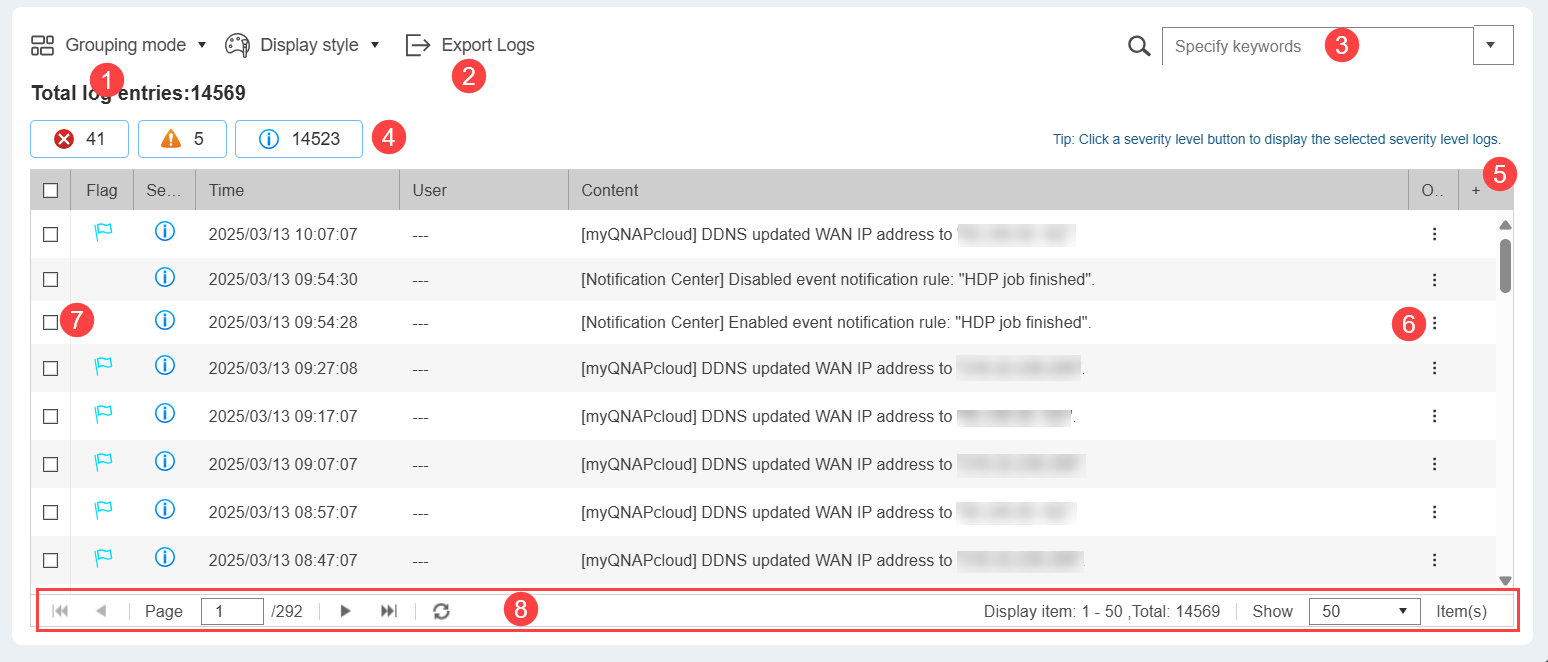
| 标签 | 元素 | 操作 |
|---|---|---|
| 1 | 分组模式 | 将日志分组到特定类别 |
| 2 | 导出日志 | 以 CSV 或 HTML 格式导出日志 |
| 3 | 搜索栏 | 搜索日志。单击  可执行高级搜索。 可执行高级搜索。 |
| 4 | 严重性筛选器 | 单击仅查看具有所选严重性级别的日志 |
| 5 | 列筛选器 | 配置表列的可见性 |
| 6 | 日志操作 | 单击可打开日志操作菜单 |
| 7 | 选择 | 单击可选择或取消选择日志 |
| 8 | 分页控件 | 调整显示日志的分页 |
配置本地日志的设置
- 打开 QuLog Center,并转到本地设备 > 日志设置。
- 单击以下选项卡之一:
- 事件日志设置:包含本地事件日志的设置。
- 访问日志设置:包含本地访问日志的设置。
- 配置日志设置。
您可以配置如下设置:- 日志数据位置:存储所选类型的日志数据的文件夹。
- 日志语言:生成日志的语言。此设置仅适用于事件日志。
- 连接类型:当使用此网络连接类型访问资源时,系统将记录日志。此设置仅适用于访问日志。
- 单击应用。
标记重要事件
您可以配置 QuLog Center 标记重要事件日志,例如存在安全威胁的日志、关键操作失败的日志或其他需要紧急处理的事件类型。标记的日志以旗帜图标表示。
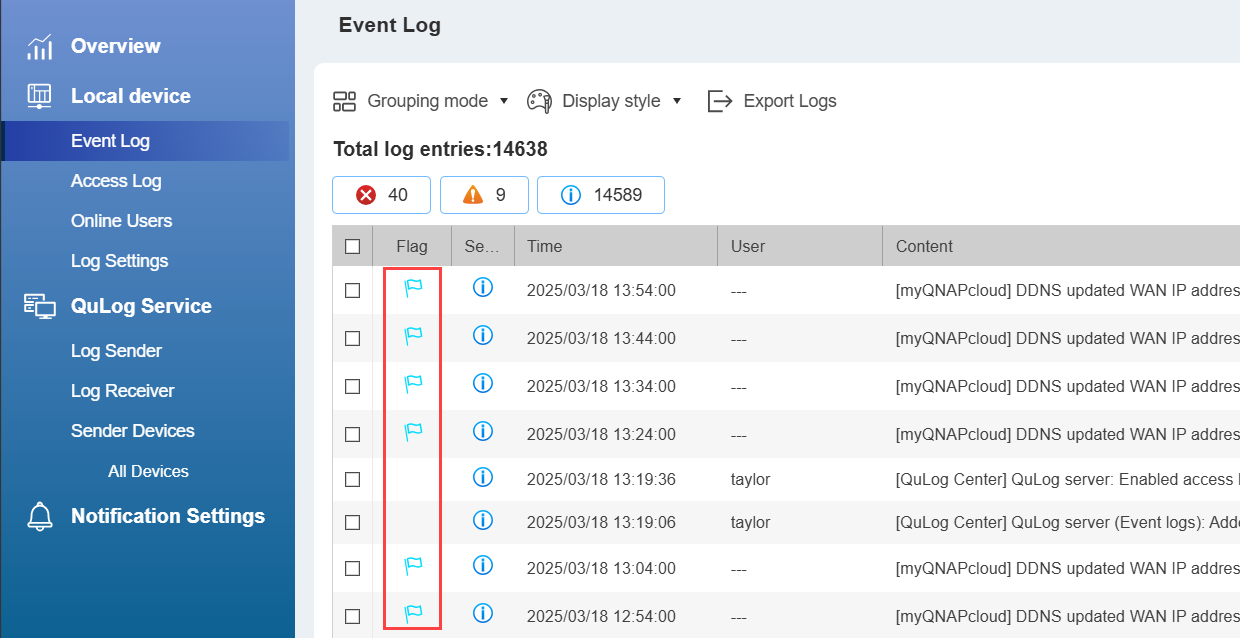
创建事件标记规则
生成事件日志时,QuLog Center 将根据标记规则判断是否对事件日志进行标记。
- 打开 QuLog Center,并转到本地设备 > 事件日志。
- 找到事件日志并单击
 。
。 - 单击创建事件标记规则。
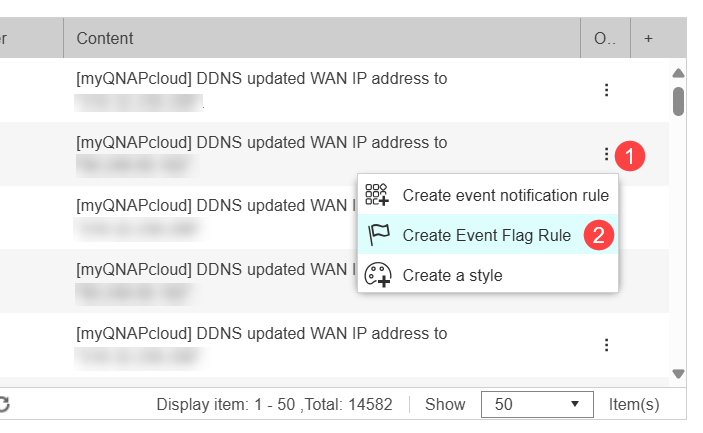 此时会出现一个确认窗口。
此时会出现一个确认窗口。 - 单击创建。
QuLog Center 将创建事件标记规则并标记符合该规则的任何事件日志。
查看已标记的事件日志
- 打开 QuLog Center,并转到本地设备 > 事件日志。
- 单击搜索栏旁边的
 打开高级搜索面板。
打开高级搜索面板。 - 在标记字段中,选择已标记的事件。
- 单击搜索。
QuLog Center 将显示所有已标记的日志。
删除事件标记规则
- 打开 QuLog Center,并转到日志设置 > 事件指示器。
- 找到日志并单击
 。
。
此时会出现一个确认窗口。 - 单击是。
事件标记规则将被删除,QuLog Center 不再根据此规则标记事件日志。
配置日志通知
您可以通过创建日志通知规则,配置 QuLog Center 在日志生成时通过通知中心发送通知。
为特定的本地事件日志创建通知规则
您可以为特定的本地事件日志创建通知规则,当该日志再次生成时,系统将发送通知。
- 打开 QuLog Center,并转到本地设备 > 事件日志或 QuLog 服务 > 发送设备 > 事件日志。
- 找到日志并右键单击
 。
。 - 单击创建事件通知规则。
此时会打开通知中心并显示创建事件通知窗口。 - 选择添加为新规则。
- 单击确认。
此时会显示创建事件通知窗口并打开名称与事件选项卡。 - 按照通知中心的后续步骤创建通知规则。
此时会在通知中心创建通知规则。有关详细信息,请参见《QTS 用户指南》或《QuTS hero 用户指南》中的“通知中心”。
发送本地访问日志和接收日志的通知
要在 QuLog Center 启用本地访问日志和远程设备日志的通知功能,请创建日志筛选通知规则并关联一个或多个日志筛选器。
- 打开 QuLog Center,并转到通知设置。
- 在通知规则设置表中,单击配置通知规则。
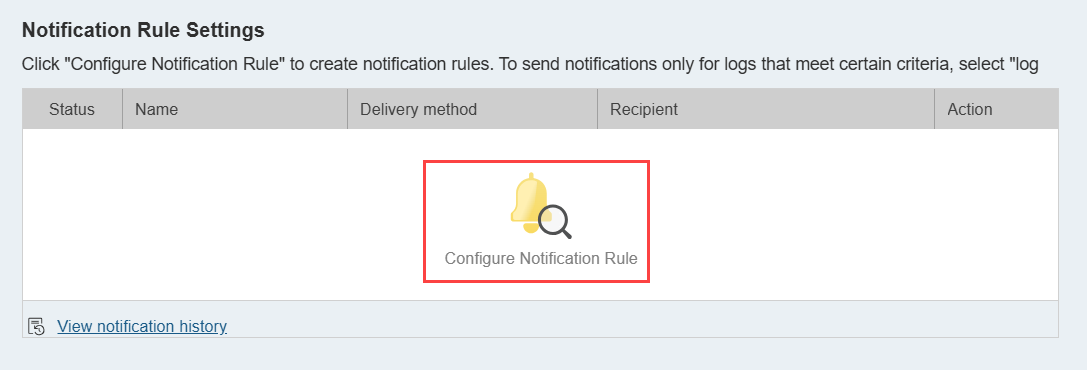 此时会打开通知中心并显示创建事件通知规则窗口。
此时会打开通知中心并显示创建事件通知规则窗口。 - 在名称与事件选项卡中,确保启用日志筛选条件并禁用其他类别。
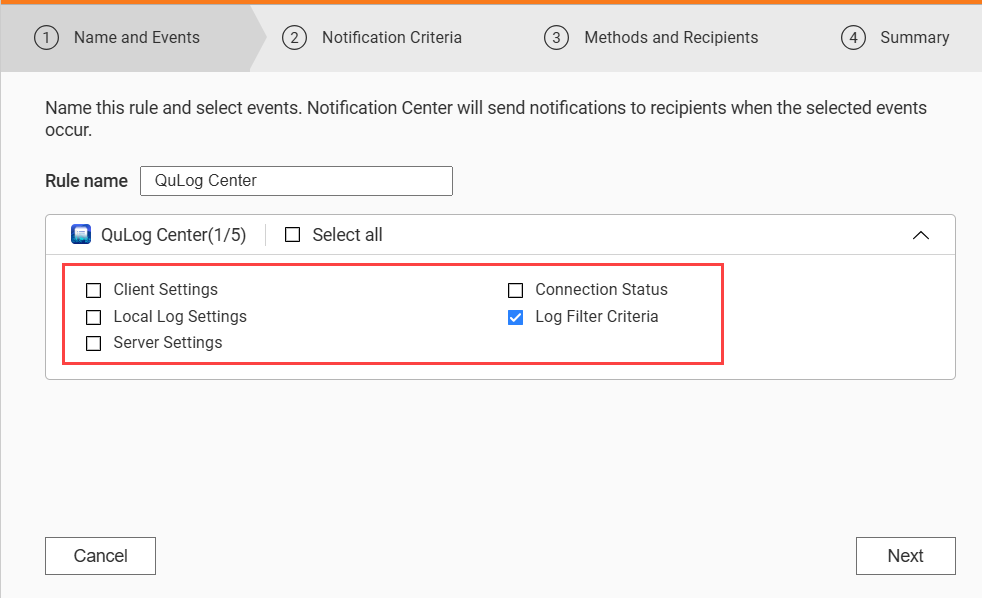
- 单击下一步。
- 按照后续步骤在通知中心创建通知规则。
有关详细信息,请参见《QTS 用户指南》或《QuTS hero 用户指南》的“通知中心”章节中的“创建事件通知规则”。 - 在 QuLog Center 中配置通知设置。
- 单击通知设置,然后在将筛选结果发送到通知中心 > 包括的日志下选择日志类别。
- 在所需的日志类别下,单击 + 添加筛选条件。
- 配置筛选条件。
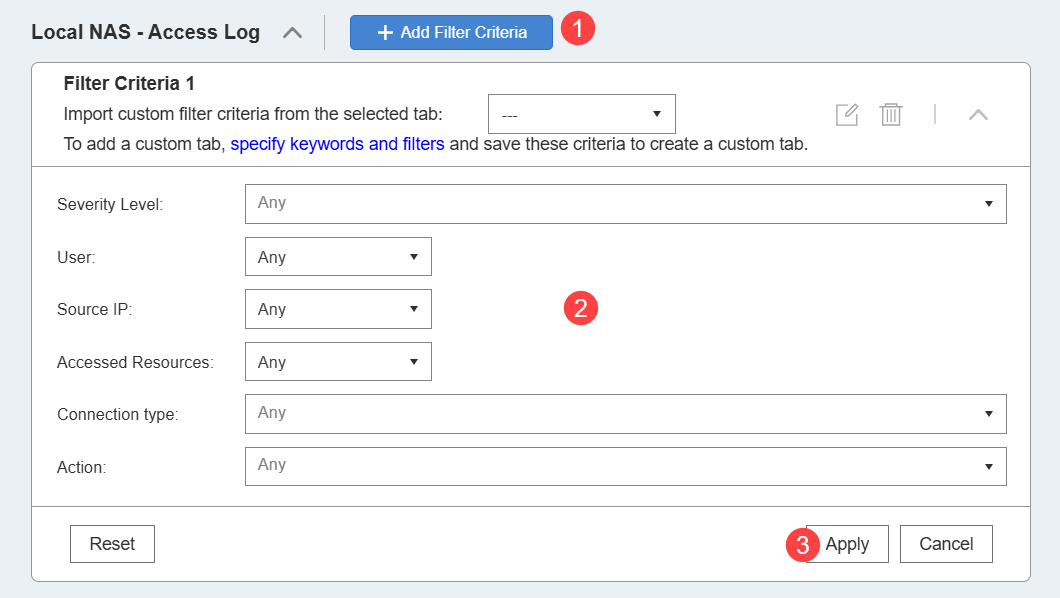
- 单击应用。
此时会创建日志筛选条件。当上述类型的日志匹配一个或多个日志筛选条件时,将触发通知。有关详细信息,请参见《QTS 用户指南》或《QuTS hero 用户指南》的“QuLog Center”章节中的“通知设置”。
将日志发送到远程设备
您可以配置 QuLog Center 将本地日志发送到远程设备。远程设备必须支持 syslog 协议,或者必须是已安装 QuLog Center 并将其配置为接收日志的 QNAP 设备。要将远程设备配置为接收日志,请参见本指南的“从远程设备接收日志”部分。
- 打开 QuLog Center,并转到 QuLog 服务 > 日志发送设置。
- 选择以下选项卡之一:
- 发送至 QuLog Center:将本地日志发送到已安装 QuLog Center 并将其配置为接收日志的远程 QNAP 设备。
- 发送至 Syslog 服务器:将本地日志发送到支持 syslog 协议的远程设备。
- 根据您选择的选项卡,启用将日志发送到远程 QuLog Center 或将日志发送到远程 syslog 服务器。
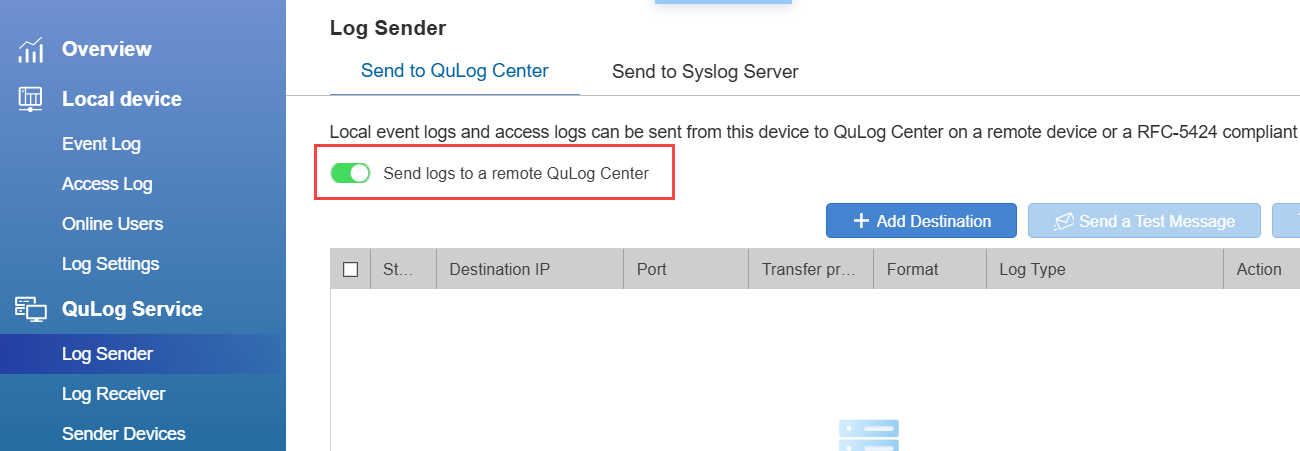
- 单击 + 添加目标.
- 按照后续步骤添加远程设备。
QuLog Center 会将日志发送到远程设备。有关详细信息,请参见《QTS 用户指南》或《QuTS hero 用户指南》的“QuLog Center”章节中的“配置日志发送设置”。
从远程设备接收日志
您可以配置 QuLog Center 以接收来自远程设备的事件日志和访问日志。
- 打开 QuLog Center,并转到 QuLog 服务 > 日志接收设置。
- 单击常规设置选项卡。
- 启用从远程 QuLog Center 接收日志。
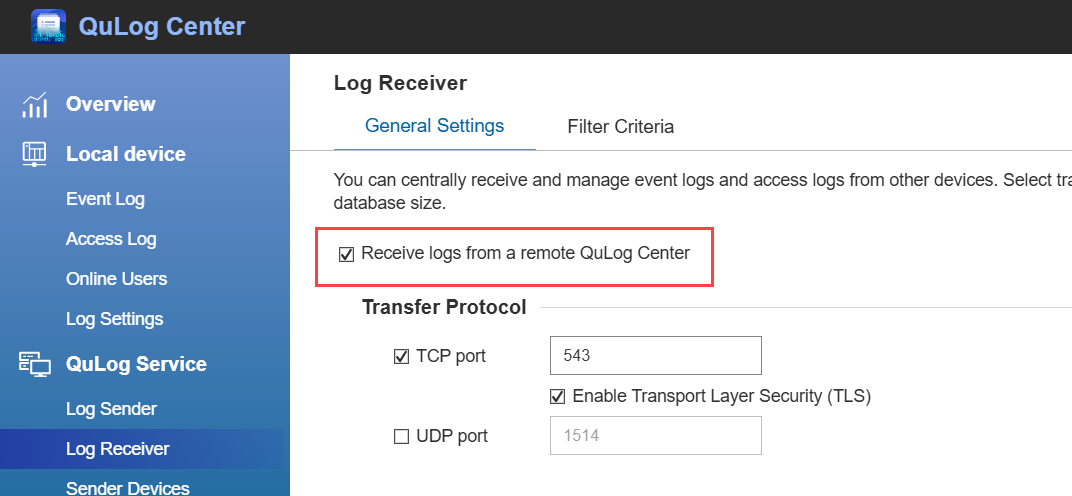
- 在传输协议下,启用至少一个传输协议:
- TCP:(传输控制协议)用于可靠、有序的日志传送(例如安全日志或审核日志)。
- UDP:(用户数据报协议)用于在可接受部分日志丢失的情况下实现更快的传输。
- 在日志数据库设置下,启用并配置至少一个日志类型。
- 单击应用。
QuLog Center 将接收远程设备发送的日志。有关详细信息,请参见《QTS 用户指南》或《QuTS hero 用户指南》的“QuLog Center”章节中的“配置日志发送设置”。
配置已接收日志的筛选条件
您可以为已接收的日志配置日志筛选条件,以便只接收您感兴趣的日志。
- 打开 QuLog Center,并转到 QuLog 服务 > 日志接收设置。
- 单击筛选条件选项卡。
- 单击事件日志或访问日志选项卡。
- 单击 + 添加筛选条件。
此时会出现筛选条件 [数字] 面板。 - 配置筛选条件。
- 单击应用。
QuLog Center 将仅接收符合一个或多个筛选条件的日志。有关详细信息,请参见《QTS 用户指南》或《QuTS hero 用户指南》的“QuLog Center”章节中的“配置日志接收设置”。
补充阅读和资源
- QTS 用户指南:QTS 最新版本的 Web 帮助,包括有关 QuLog Center 的详细章节
- QuTS hero 用户指南:QuTS hero 最新版本的 Web 帮助,包括有关 QuLog Center 的详细章节
- QNE Network 用户指南:QNE Network 最新版本的 Web 帮助,包括有关 QuLog Center 的详细章节
- 知识中心:常见问题、教程和 Web 帮助的可搜索数据库
- QNAP College:教学视频教程
- 通知中心:通知中心的官方登陆页面和快速入门指南



